PC装MAC OS 10.6雪豹系统教程
雪豹系统安装说明
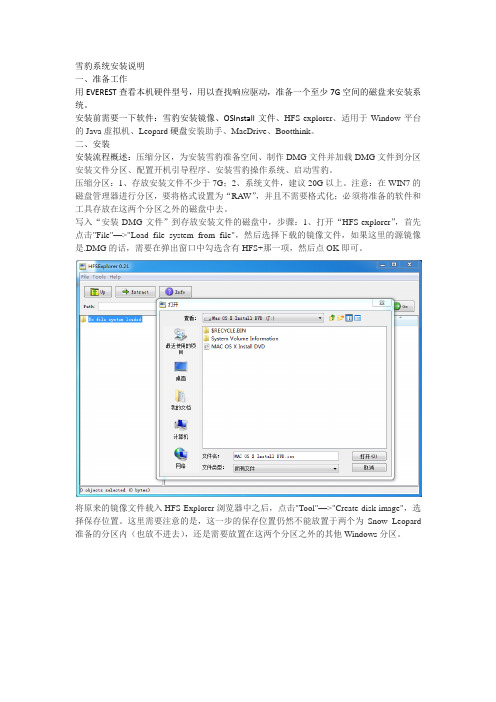
雪豹系统安装说明一、准备工作用EVEREST查看本机硬件型号,用以查找响应驱动,准备一个至少7G空间的磁盘来安装系统。
安装前需要一下软件:雪豹安装镜像、OSInstall文件、HFS-explorer、适用于Window平台的Java虚拟机、Leopard硬盘安装助手、MacDrive、Bootthink。
二、安装安装流程概述:压缩分区,为安装雪豹准备空间、制作DMG文件并加载DMG文件到分区安装文件分区、配置开机引导程序、安装雪豹操作系统、启动雪豹。
压缩分区:1、存放安装文件不少于7G;2、系统文件,建议20G以上。
注意:在WIN7的磁盘管理器进行分区,要将格式设置为“RA W”,并且不需要格式化;必须将准备的软件和工具存放在这两个分区之外的磁盘中去。
写入“安装DMG文件”到存放安装文件的磁盘中,步骤:1、打开“HFS-explorer”,首先点击"File"—>"Load file system from file",然后选择下载的镜像文件,如果这里的源镜像是.DMG的话,需要在弹出窗口中勾选含有HFS+那一项,然后点OK即可。
将原来的镜像文件载入HFS-Explorer浏览器中之后,点击"Tool"—>"Create disk image",选择保存位置。
这里需要注意的是,这一步的保存位置仍然不能放置于两个为Snow Leopard 准备的分区内(也放不进去),还是需要放置在这两个分区之外的其他Windows分区。
在保存期间,会持续读写硬盘数分钟,这取决于电脑的整体性能和磁盘性能,所以不要着急。
另外生成的这个新的DMG文件容量会高达6.3GB左右,所以只能存放于NTFS分区(Fat32分区不支持单个文件大于4GB)。
经过上面的操作之后,就会生成一个新的.DMG文件,现在我们需要将这个新的.dmg文件写入(类似于解压)到之前准备的7GB Snow Leopard分区内。
Windows7下硬盘安装Mac OS X Snow Leopard 10.6.3
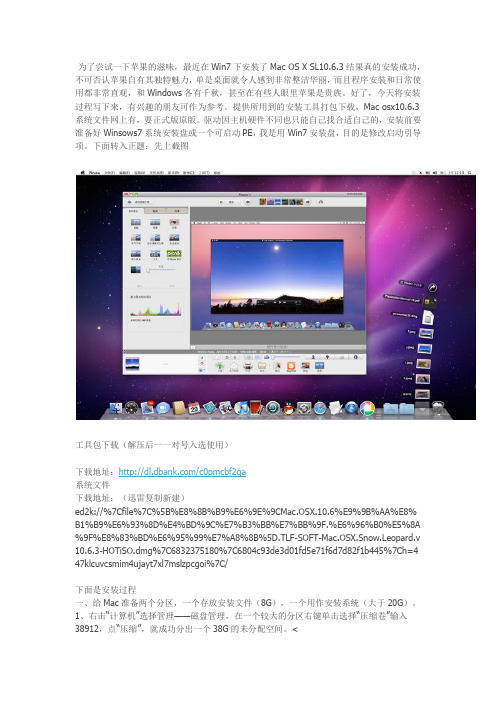
为了尝试一下苹果的滋味,最近在Win7下安装了Mac OS X SL10.6.3结果真的安装成功,不可否认苹果自有其独特魅力,单是桌面就令人感到非常整洁华丽,而且程序安装和日常使用都非常直观,和Windows各有千秋,甚至在有些人眼里苹果是贵族。
好了,今天将安装过程写下来,有兴趣的朋友可作为参考。
提供所用到的安装工具打包下载,Mac osx10.6.3系统文件网上有,要正式版原版。
驱动因主机硬件不同也只能自己找合适自己的,安装前要准备好Winsows7系统安装盘或一个可启动PE,我是用Win7安装盘,目的是修改启动引导项。
下面转入正题:先上截图工具包下载(解压后一一对号入选使用)下载地址:/c0pmcbf2qa系统文件下载地址:(迅雷复制新建)ed2k://%7Cfile%7C%5B%E8%8B%B9%E6%9E%9CMac.OSX.10.6%E9%9B%AA%E8% B1%B9%E6%93%8D%E4%BD%9C%E7%B3%BB%E7%BB%9F.%E6%96%B0%E5%8A %9F%E8%83%BD%E6%95%99%E7%A8%8B%5D.TLF-SOFT-Mac.OSX.Snow.Leopard.v 10.6.3-HOTiSO.dmg%7C6832375180%7C6804c93de3d01fd5e71f6d7d82f1b445%7Ch=4 47klcuvcsmim4ujayt7xl7mslzpcgoi%7C/下面是安装过程一、给Mac准备两个分区,一个存放安装文件(8G),一个用作安装系统(大于20G)。
1、右击―计算机‖选择管理——磁盘管理,在一个较大的分区右键单击选择―压缩卷‖输入38912,点―压缩‖,就成功分出一个38G的未分配空间。
<2、在未分配空间右击——新建简单卷,输入8192,点―下一步‖再―下一步‖,选择―不要格式化这个卷‖又―下一步‖,弹出窗口问是否格式化点―取消‖,一个8G盘成功创建。
VMware_Workstation_7.0_虚拟机安装雪豹snow_leopard_10.6_详细图解

需要条件:1.CPU 和主板必须支持虚拟化技术,大家可以使用SecurAble来测试一下,我的电脑是支持的,如果你的电脑不支持但是你用的是 64 位的操作系统,那么可以尝试下,否则就不要想了。
2.到 VeryCD 下载Snow Leopard 的光盘镜像,然后用 UltraISO 将镜像转换为标准 ISO 格式3.下载VMware 7 的 Darwin 补丁包。
解压后,进入目录以管理员身份运行 setup.cmd install,给 VMware 打上 Darwin 补丁,这里有个具体的 PDF说明文件,英文好的朋友可以看看4.运行 VMware 建立新的虚拟机,建立虚拟机的时候操作系统类型选择 FreeBSD 64-bit,CPU 核心数设置为你的 CPU 核心数,如果无法安装再设置为 1,可以试试,内存分配 1G 吧,硬盘最小需要 15G,否则 Snow Leopard 是无法安装的。
5.并把光盘驱动器改为SCSI,最后再所软驱删掉6.虚拟机安装完成后,不要马上启动虚拟机,我们还要调整下虚拟机的配置,编辑虚拟机的 .vmx 文件,找到 guestOS = "freebsd-64" 一行,将freebsd-64 改为 darwin10,然后再增加 4 行内容:7.ich7m.present = "TRUE"1.smc.present = "FALSE" keyboard.vusb.enable = "TRUE"2.mouse.vusb.enable = "TRUE"8.然后用Rebel_EFI引导并启动虚拟机,启动后,再挂载 Snow Leopard 的 ISO 镜像到虚拟机,启动到一个倒数页面的时候按 F8,然后输入 -legacy继续安装。
9.到达选择分区页面的时候上面菜单有个磁盘工具,进入磁盘工具,然后进行抹掉工作,然后退出磁盘工具,选择分区继续安装。
window下苹果系统安装指南
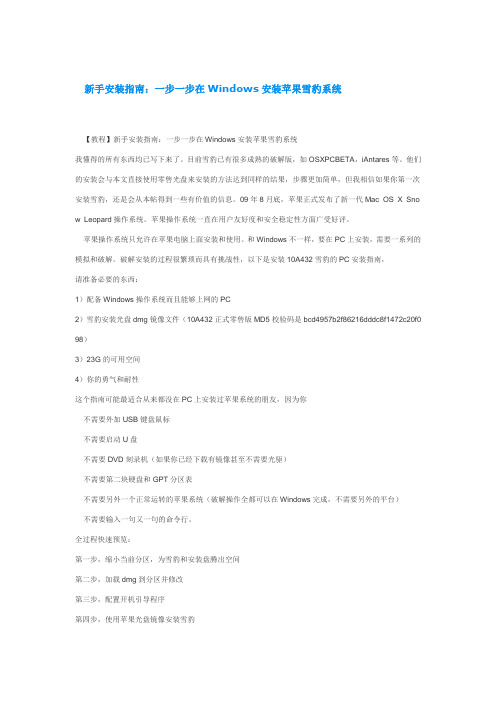
新手安装指南:一步一步在Windows安装苹果雪豹系统【教程】新手安装指南:一步一步在Windows安装苹果雪豹系统我懂得的所有东西均已写下来了。
目前雪豹已有很多成熟的破解版,如OSXPCBETA,iAntares等。
他们的安装会与本文直接使用零售光盘来安装的方法达到同样的结果,步骤更加简单,但我相信如果你第一次安装雪豹,还是会从本帖得到一些有价值的信息。
09年8月底,苹果正式发布了新一代Mac OS X Sno w Leopard操作系统。
苹果操作系统一直在用户友好度和安全稳定性方面广受好评。
苹果操作系统只允许在苹果电脑上面安装和使用。
和Windows不一样,要在PC上安装,需要一系列的模拟和破解。
破解安装的过程很繁琐而具有挑战性,以下是安装10A432雪豹的PC安装指南,请准备必要的东西:1)配备Windows操作系统而且能够上网的PC2)雪豹安装光盘dmg镜像文件(10A432正式零售版MD5校验码是bcd4957b2f86216dddc8f1472c20f0 98)3)23G的可用空间4)你的勇气和耐性这个指南可能最适合从来都没在PC上安装过苹果系统的朋友,因为你不需要外加USB键盘鼠标不需要启动U盘不需要DVD刻录机(如果你已经下载有镜像甚至不需要光驱)不需要第二块硬盘和GPT分区表不需要另外一个正常运转的苹果系统(破解操作全都可以在Windows完成,不需要另外的平台)不需要输入一句又一句的命令行。
全过程快速预览:第一步,缩小当前分区,为雪豹和安装盘腾出空间第二步,加载dmg到分区并修改第三步,配置开机引导程序第四步,使用苹果光盘镜像安装雪豹第五步,启动雪豹第六步,安装后操作为方便安装,全过程需要的文件都可以在最后提供的连接下载。
第一步:缩小现有分区卷雪豹使用自己的文件系统,HFS+,不兼容Windows的NTFS文件系统,这个指南需要2个HFS+分区完成安装任务,其中一个大小是6.3GB,用来放雪豹安装光盘,另一个用来放雪豹操作系统,大小是20GB (按照自己需要增减,操作系统本身就占了约4.5GB)。
苹果系统安装

在Windows 7环境下安装Mac OS X Snow Leopard(10.6)2010-08-30 13:36所需软件:Acronis Disk Director 10(磁盘分区软件);Java VM(Java虚拟机);HSF Explorer(创建磁盘镜像);Boot Think for Windows(引导Mac OS);MacDrive(在Windows下读取Mac所使用的HFS+分区数据);以上软件除Acronis和Java VM外,均可在SkyDrive中下载到。
一、准备磁盘空间安装Acronis Disk Director,并使用Acronis从现有磁盘中划分出两个区,一个6.5GB,用来放雪豹安装光盘,另一个用来放雪豹操作系统,大小是20GB(按照自己需要增减,操作系统本身就占了约8GB)。
放雪豹安装盘的分区必须为FAT32格式(SL的安装分区可以是FAT32,也可以直接格式化为HFS+)。
二、修改原版DVD使其识别MBR分区表此步骤在Windows下完成。
Windows默认使用MBR分区表,所以我们硬盘上的分区多数是以MBR分区表构建。
而苹果默认使用GPT分区表,一个硬盘只能在MBR和GPT二者选择其一,将MBR改成GPT会把磁盘上所有分区所有数据删除。
为此,我们要对DVD作一个小调整,使其能安装在MBR分区表下。
1、安装Java VM虚拟机软件;2、下载HFS Explorer并安装;3、打开HFS-Explorer点击"File"—>"Load file system from file",在弹出框里找到雪豹的安装光盘DMG文件,然后在弹出框里选OK即可;4、打开光盘文件后点击"Tool"—>"Create disk image",在弹出框选择路径,点击保存;5、下载TransMac软件,双击打开后,选择"Run",然后点击"File"—>"Open Disk Image"用它打开刚才生成的dmg文件;6、选择"Options"—>"Show Hidden Files"来显示隐藏文件;7、将OSInstall文件拖放到/System/Library/PrivateFrameworks/Install.framework/Frameworks/OSInstall.framework/Version /A/文件夹下,点击"yes"覆盖原文件,将OSInstall.mpkg文件拖放到/System/Installation/Packages/文件夹下,点击"yes"覆盖原文件,两者缺一不可。
安装Mac OS X Snow Leopard(图)

从目前桌面级操作系统的格局来看,主要分为Windows、Mac OS以及Linux三大阵营。
其中Windows阵营最为强大,占据全球整个桌面级操作系统90%以上的市场份额,苹果公司自有的操作系统Mac次之,拥有超过5%的市场份额,剩下的则基本上是Linux阵营的天下。
在这三种操作系统当中,Windows和Linux都是可以直接安装在个人电脑上的,它们本身在硬件方面并没有严格的限制,一般来说基于x86架构的PC都可以安装。
而苹果公司的Mac OS系列操作系统则不同,它所面向的是苹果公司自己的电脑产品,并不在除苹果之外的硬件上提供支持。
对苹果电脑稍微有所了解的朋友应该知道,自1994年以来,苹果一直在使用IBM的PowerPC处理器,直到2006年苹果公司才正式决定放弃与IBM的合作,采用性价比更高的Intel处理器,也就是说转向了x86架构。
采用Intel处理器对于苹果的转变来说是非常重要的一件事情,它不仅仅标志着苹果不会再受到IBM在芯片价格方面的制约,也为如今能在普通PC或笔记本电脑上安装Mac OS系统提供了可能。
为什么这么说呢?因为Power PC处理器采用的是一种叫做RISC的架构,Power架构本身和我们日常见到的Intel/AMD所采用的x86架构设计原理上都不一样,所以软件方面完全无法兼容。
也就是说,在苹果公司转向Intel阵营之前,想要将苹果的操作系统安装在普通PC上,或者是将Windows安装在苹果机上都是天方夜谭。
而现在,苹果的全系列电脑产品都已经采用了x86架构的Intel处理器,所以我们可以较为轻松的在苹果电脑上安装Windows操作系统;反之,Windows操作系统也可以在苹果电脑上完美运行,现在不是有很多用户都购买苹果笔记本安装Windows操作系统么!笔者本身是一个操作系统爱好者,经常在闲暇的时间里折腾各种各样的小众操作系统。
一直关注泡泡网的读者可能知道,在两年半以前,笔者发表了采用Linux内核的Ubuntu操作系统系列专题文章(详见1、2、3),在当时受到了很不错的关注度。
VMWare下安装MAC OS X 10.6(本教程已在电脑上安装成功)
VMWare下安装MAC OS X 10.6(此方案已经过实践安装成功)首先对Bios设置:选择Configuration选项,选择Intel Virtual Technology设置为enable保存后退出。
MAC安装步骤:1、首先安装好VMWare Workstation 10.02、打开VMWare,点击File->New->Virtual Machine创建一个虚拟机,在选择操作系统时选择Other->FreeBSD 64-bit。
CPU设置2核,内存建议设置为1024MB,如果你的物理内存够大也可以多给些;硬盘建议50GB,太小则无法进行安装,如果你还想多装些软件,建议多分配一些。
创建好之后,需要你在刚建立的虚拟机目录下找到一个扩展名为.vmx的文件,用记事本打开,找到guestOS = "freebsd-64"一行,将引号里的freebsd-64改为darwin10,改完是guestOS = "darwin10",保存修改后的文件。
3、接下来我们就要开始安装了。
安装的第一步是用Rebel EFI.iso镜像进行引导。
先装载镜像文件:在刚才建立的虚拟机Settings->Hardware中,选择CD/DVD(IDE)设备,选择右侧的Use ISO image file,点Browse加载Rebel EFI.iso。
装载完镜像文件后,现在启动虚拟机。
4、首先使用Rebel EFI镜像启动,引导完成后就能看到如下图的界面:按照屏幕提示等待10秒或者按'1'键,选择当前光盘驱动器。
此时会出现如下图所示的界面:这里提示请插入MAC OS X的DVD光盘5、此时我们再次打开这个虚拟机的Settings->Hardware,找到CD/DVD(IDE)设备(你可以双击VMWare窗口右下角的光盘图标来快速打开,如图:),将刚才的Rebel EFI镜像替换为苹果系统的ios镜像;点Browse,将文件类型CD-ROM images(*.iso)改为All files (*.*)就能浏览到DMG文件了。
PC安装MAC系统图文安装操作教程
PC安装MAC系统图文操作教程基本安装过程1.分区-2.安装MAC系统-3利用MAC安装光盘引导MAC系统并完成MAC设置-4.恢复WIN活动分区—5.安装变色龙引导系统环境:Windows所需软件:1.MAC OS For PC安装光盘2.变色龙引导软件3.原版windows系统光盘或带PE工具的克隆版windows系统光盘,或者1G容量的U盘(需先按后文说明制作启动U盘)第一步:在windows下.准备一个安装MAC的15G以上分区(以下ABC三种方法只需要选用其中一种)A:windows7及XP系统,把硬盘其中一个分区的文件存到其它分区,腾空这个分区后,在磁盘管理里格式化成fat32或exfat分区(不能用NTFS格式),给这个分区起一个英文例如MAC的分区名称,用于安装mac系统B: windows7系统:在磁盘管理里将硬盘原有的分区缩小,留出硬盘空间并建立一个新的fat32或exfat分区(不能用NTFS格式),给这个盘起一个英文例如MAC的分区名称,用于安装mac系统,如下图:右击.计算机>管理>进入磁盘管理选择一个.觉得空间可以腾出来的那个盘.我选择了最后一个盘.F盘.然后选择"压缩卷"输入新分出来的空间大小.这里.我分了30G.也就是输入30720 (20G输入20480.).输入空间后.点击"压缩"得到了一个可用空间右击这个可用空间选择"新建简单卷"出现下一步提示.当然是直接点选了.再现下一提示.同样不需要理会.直接点击"下一步"再次选择"下一步"这里.选fat32或exfat分区(不能用NTFS格式),然后"下一步" 点"完成"给这个分区起一个例如MAC等英文的分区名称C:Windows XP系统:用Partition Manager(下载地址:/soft/25982.htm或百度搜索下载),具体操作方法为:运行Partition Manager,选中已经存在的分区,点击工具栏上的“调整大小”按钮,将原有分区的空间缩小。
windows安装mac系统安装教程
windows安装mac系统安装教程Windows安装Mac系统教程近年来,由于Mac系统的美观性、稳定性和用户友好性等优点,越来越多的人开始考虑将Windows系统更换为Mac系统。
如果你也想尝试在自己的电脑上安装Mac系统,不禁会想知道如何进行操作。
下面,我将为你提供一份详细的Windows安装Mac系统的教程。
首先,我们需要明确一点,也就是:Mac系统只能在苹果官方的硬件上运行,而不能直接在普通的Windows电脑上安装和运行。
然而,幸运的是,由于技术的不断发展,我们可以通过虚拟机的方式在Windows电脑上模拟运行Mac系统。
第一步:下载虚拟机软件要在Windows系统上安装Mac系统,我们需要首先下载一款虚拟机软件。
目前常用的虚拟机软件有VMware Workstation和Oracle VM VirtualBox,本教程以VirtualBox为例进行说明。
1. 打开浏览器,搜索并进入VirtualBox官方网站。
2. 在官网上找到适合你的Windows系统版本的下载链接,点击下载安装包。
3. 下载完成后,双击安装包进行安装操作。
第二步:下载Mac系统镜像文件安装虚拟机软件后,我们需要下载Mac系统的镜像文件。
1. 打开浏览器,搜索并进入苹果开发者官网。
2. 在官网上找到适合你的Mac系统版本的下载链接,点击下载安装包。
3. 下载完成后,得到一个名为dmg或iso的镜像文件。
第三步:创建虚拟机1. 打开VirtualBox软件,点击“新建”按钮,进入虚拟机创建向导。
2. 输入一个自定义的虚拟机名字,并选择Mac系统的版本。
3. 为虚拟机分配一定的内存大小,推荐分配4GB以上的内存。
4. 创建一个虚拟硬盘,并指定其容量大小。
5. 完成虚拟机创建向导,等待虚拟机创建完成。
第四步:设置虚拟机配置1. 在VirtualBox主界面上选择创建好的虚拟机,点击“设置”按钮。
2. 进入虚拟机设置页面,选择“存储”选项卡。
在VMWare下安装MAC_OS_X_Snow_Leopard_10
在VMWare下安装MAC OS X Snow Leopard10.6在PC机上安装MAC OS X系统有两种方法,一是在硬盘上分区,专门安装MAC OS X;二是在现有Windows系统上使用VMWare等虚拟机软件安装。
在这里介绍一下直接使用MAC OS X的DMG 镜像文件在VMWare7.0上进行安装的方法。
安装必备:硬件:一台拥有支持虚拟技术的64位双核处理器和2GB以上内存的PC。
软件:VMWare Workstation7.0(点我)MAC OS X Snow Leopard10.6DMG(点我)光盘镜像文件Darwin引导光盘ISO镜像文件(与MAC OS X Snow Leopard10.6DMG在一个种子里面)首先安装好VMWare Workstation7.0。
使用File->New->Virtual Machine创建一个虚拟机,在选择操作系统时选择Other->FreeBSD64-bit。
CPU设置1核可以,2核也可以,如果你是双核CPU,建议你分配1个核;内存建议设置为1024MB,如果你的物理内存够大也可以多给些;硬盘最少分配15GB,太小则无法进行安装,如果你还想多装些软件,建议多分配一些。
最后一步可以在Customize Hardware选项里把软驱删除,因为这个用不上。
创建好之后,需要你在刚建立的虚拟机目录下找到一个扩展名为.vmx的文件,用记事本打开,找到guestOS="freebsd-64"一行,将引号里的freebsd-64改为darwin10,改完是guestOS= "darwin10",保存修改后的文件。
做了这一步,在这个虚拟机的Options->General选项下就可以看到操作系统版本显示为:MAC OS X Server10.6,如下图所示。
仍显示为FreeBSD64-bit 的需要重启一下VMWare。
- 1、下载文档前请自行甄别文档内容的完整性,平台不提供额外的编辑、内容补充、找答案等附加服务。
- 2、"仅部分预览"的文档,不可在线预览部分如存在完整性等问题,可反馈申请退款(可完整预览的文档不适用该条件!)。
- 3、如文档侵犯您的权益,请联系客服反馈,我们会尽快为您处理(人工客服工作时间:9:00-18:30)。
一、安装前的准备安装所用到的工具:Bootthink、东皇V2.2版雪豹(容易成功)、WINPE 的启动光盘东皇V2.2版雪豹种子:iAntares 10.6.3 v2.2.iso.torrent (110.06 KB)下载次数: 2082010-7-8 17:11下载消耗数动币 1Bootthink:/filebox/do ... 430dbaa8edf4a98f401下载好后,在windows下安装Bootthink,然后用东皇V2.2版雪豹的iso刻盘二、安装过程推入光盘,重启,设置光驱启动,然后加载光盘(时间大概5分钟左右,大家可以喝杯咖啡。
)等加载完毕后,出现选择语言的界面选择“简体中文”,然后继续,出现声明,再继续这时候,点上面菜单的“实用工具”——“磁盘工具”选中左面要安装雪豹的分区,在右边选“抹掉”,在格式选择“Mac OS扩展(日志式)”,然后在下面写上你喜欢的名字,点击右下角的“抹掉”。
你错手抹掉Windows不关我事啊。
抹干净后直接点左上角叉叉。
点选下一步,自定义选择需要的驱动和破解程序(后面我会附上所有的驱动和破解程序的列表),选择完后点“好”选择刚才抹掉的分区,点“安装”,接下来就是等待了(还可以继续和咖啡。
)东皇的版本安装到最后时,会弹出失败提示,不要理会,按重启。
安装就算完成了。
三、设置重启后,你会发现无法引导别着急推入WINPE的光盘,用里面的硬盘工具把WINDOWS分区设置为活动分区,然后重启在windows的启动选单里,你会发现多了一项“Bootthink”,选择,回车进入Bootthink引导,选择雪豹的分区,按F8,输入:-X32 -X CPUS=1就会进入雪豹系统了,然后会有设置(和安装完WINDOWS一样),胡乱一填,就可以享受雪豹的魅力了驱动:引导程序:全新安装必须选择以下其中一项。
如果打算用Windows版的引导程序,该项可以不选。
AsereBLN v1.1.9:基于Chameleon修改的引导程序,功能更强大,可自动识别内存参数。
如果没有其他特殊需要,建议使用该引导程序。
PCEFI v10.5:由netkas制作的引导程序。
PCEFI v10.6:由netkas制作的引导程序。
ChameleonRC3:Chameleon小组制作的引导程序,版本号为RC3-r658。
ChameleonRC4:Chameleon小组制作的引导程序,版本号为RC4-r684。
***启动选项***:以下选项是对Extra/com.apple.Boot.plist里加入引导程序相关启动参数操作,请仔细阅读各项说明,并谨慎选择。
以下选项不适用于Boot think。
Built Boot.plist:在系统根目录建立Extra/com.apple.Boot.plist,请务必选上。
Only 32bit:强制以32位内核模式启动系统。
如果您选择了下面一些只支持32位的选项,则建议选上该项。
USBBusFix:USB总线修复。
修复系统一些不常见的USB问题。
如碰到该问题,可以跟下面的EHCIacquire和UHCIreset一并选择。
EHCIacquire:USB高速总线修复。
在系统启动时修复一些不常见的USB问题。
EthernetBuiltIn:使网卡设置为内建。
ForceHPET:为BIOS不包含HPET选项的Intel芯片组打开HPET功能。
该选项与“系统补丁”里的HPETDevice只能二选一,以避免有可能出现的冲突。
ForceWake:使系统启动时绕过损坏的睡眠文件(Bad sleep images)。
GraphicsEnabler:驱动大部分Nvidia和少量A TI显卡。
该选项只适用于PCEFI或AsereBLN引导程序,不适用于Chameleon。
选择该项后,除非有特别说明,否则不能再选下面“显卡”的驱动选项,以避免有可能造成的冲突。
UHCIreset:USB低速总线修复。
在系统启动时重置USB的UHCI控制器。
破解内核:所有不支持原版内核的CPU必须对应选择其中一个破解内核(i5及i7可以不选),不能多选。
被选上的破解内核,自动在系统宗卷/Extra/com.apple.Boot.plist中替换为默认启动内核,不必害怕系统升级造成内核被替换。
如果打算用Boot think引导,则需自行在Darwin/com.apple.Boot.plist里修改默认启动内核,否则不能加载。
AnV 10.2.0:AnV制作的10.6.2破解内核,适合非core核心的Intel和AMD。
默认启动内核被更名为AnV1020。
Pcj 10.3.0:pcj制作的10.6.3破解内核(v1.1版)。
适合于无法使用原版内核的CPU。
默认启动内核被更名为Pcj1030,支持32/64 位。
如果CPU只支持SSE2,必须在“启动选项”里选择Only 32bit。
AMD用户在进入系统后,请自行到“应用程序-实用工具”里执行CPUID.pkg (来自qoopz)安装包。
Legacy 10.3.0:qoopz制作的10.6.3破解内核,适合非core核心的Intel和AMD。
默认启动内核被更名为Legacy1030,只支持32 位。
AMD用户在进入系统后,请自行到“应用程序-实用工具”里执行CPUID.pkg安装包。
Mobdin 10.0.0:AMD专用的10.6.0破解内核,默认启动内核被更名为Mobdin。
只支持32位。
Atom 10.2.0:Atom专用的10.6.2破解内核。
默认启动内核被更名为Atom1020。
Atom 10.3.0:Atom专用的10.6.3破解内核。
默认启动内核被更名为Atom1030。
硬件驱动:黑苹果所谓的折腾就是指硬件驱动,这只能看你运气。
祝您好运~显卡:上面“启动选项”里的GraphicsEnabler选项,可以驱动大部分主流的Nvidia显卡及少量A TI显卡,如果您的显卡在支持之列,建议选用GraphicsEnabler。
A TI:A TI显卡驱动。
A TI HD:由sweec制作的A TI显卡驱动,支持大部分旧式A TI显卡调分辨率,不支持QE/CI。
X1000 Series:X1000系列驱动。
HD4350:除了选择该项外,还需要选择“引导程序”选项里的AsereBLN v1.1.9,以及“启动选项”里的GraphicsEnabler。
Boot think无效。
HD4650:祝您好运~HD4670:祝您好运~HD4850:祝您好运~HD4870:祝您好运~Intel:Intel集成显卡驱动。
须选上“启动选项”里的Only 32bit。
GMA 950(27a2):适合ID为27a2的GMA950显卡,用EFI String驱动。
GMA 950(27ae):适合ID为27ae的GMA950显卡。
GMA X4500:只支持分辨率调整,不支持QE/CI。
Nvidia:Nvidia显卡驱动。
9500GT:祝您好运~Natit:祝您好运~NVkush:已知可驱动某些G7xxx笔记本显卡。
祝您好运~NVEnabler 64:以kext形式驱动大分Nvidia显卡,口碑不错。
声卡:在不确定声卡芯片的情况下,则尽量选V oodooHDA其中一个版本。
Remove AppleHDA:只删除原版AppleHDA.kext操作。
有部分声卡在安装其他驱动(例如V oodooHDA)后必须将原版AppleHDA.kext删除才能工作,否则有可能会不能驱动甚至kernel panic(五国)。
AppleHDA 10.6.2:使用Mac OSX 10.6.2的AppleHDA。
ADI AD1981:ADI1981AD2000b:AD2000b。
ALC269:证实Asus N51可用。
ALC272:三星NC10测试可用。
其他机型祝您好运~ALC665:祝您好运~ALC883:祝您好运~ALC888:祝您好运~ALC889:祝您好运~ALC889a:祝您好运~ALC890B:只支持32位。
ALC1200:祝您好运~ADI AD1988B:AnalogDevicesAD1988B驱动。
AppleAzaliaAudio:很经典的声卡驱动。
只支持32位。
V oodooHDA sweec:由sweec修改的V oodooHDA驱动,可解决某些声卡音量偏小。
这里的V oodooHDA只需选择其中一种。
V oodooHDA 0.2.2:V oodoo团队开发的万能声卡驱动。
这里的V oodooHDA只需选择其中一种。
V oodooHDA 0.2.52:由Slice基于V oodooHDA编译。
这里的V oodooHDA只需选择其中一种。
V oodooHDA 0.2.53:由Slice基于V oodooHDA编译。
这里的V oodooHDA只需选择其中一种。
V oodooHDA 0.2.54:由Slice基于V oodooHDA编译。
这里的V oodooHDA只需选择其中一种。
有用户反映要选上上面的Remove AppleHDA,否则会五国。
V oodooHDA 0.2.56:由Slice基于V oodooHDA编译。
这里的V oodooHDA只需选择其中一种。
以太网卡:还是那句,祝您好运~AppleBCM440XEthernet:祝您好运~AttansicL1Ethernet:某部分华硕主板使用的网卡驱动。
AttansicL2Ethernet:华硕P5LD2-x/1333。
Broadcom5764M:支持32/64。
自行添加MAC地址,在终端输入sudo ifconfig en0 lladdr YO:UR:MA:CA:DD:RS。
en0有时要换成en1。
Broadcom5784M:只支持32位。
Intel82566MM:祝您好运~Intel82567LM:适合硬件ID为10f5的Intel82567LM驱动。
Marvell Y ukon 88E8038:只支持32位。
Acer或Benq的部分笔记本须附加Other(其他驱动)里的IOPCMCIAFamily才能驱动。
nForceLAN:祝您好运~82562GT:祝您好运~RealtekR1000SL:已知可驱动RTL 8168C/8111C,祝您好运~RTL 8139:祝您好运~RTL 8169:祝您好运~RTL 8168D/8111D:威廉第三修改的RTL 8168D/8111D驱动。
SysKonnect and MarvellY ukon:支持SysKonnect和Marvell Y ukon大部分网卡。
SK:9E21、9E22、9E81、9E82、9E91、9E92、9S21、9S22、9S81、9S82、9S91、9S92。
